Linux下Rsync+sersync实现数据实时同步.docx
《Linux下Rsync+sersync实现数据实时同步.docx》由会员分享,可在线阅读,更多相关《Linux下Rsync+sersync实现数据实时同步.docx(12页珍藏版)》请在冰豆网上搜索。
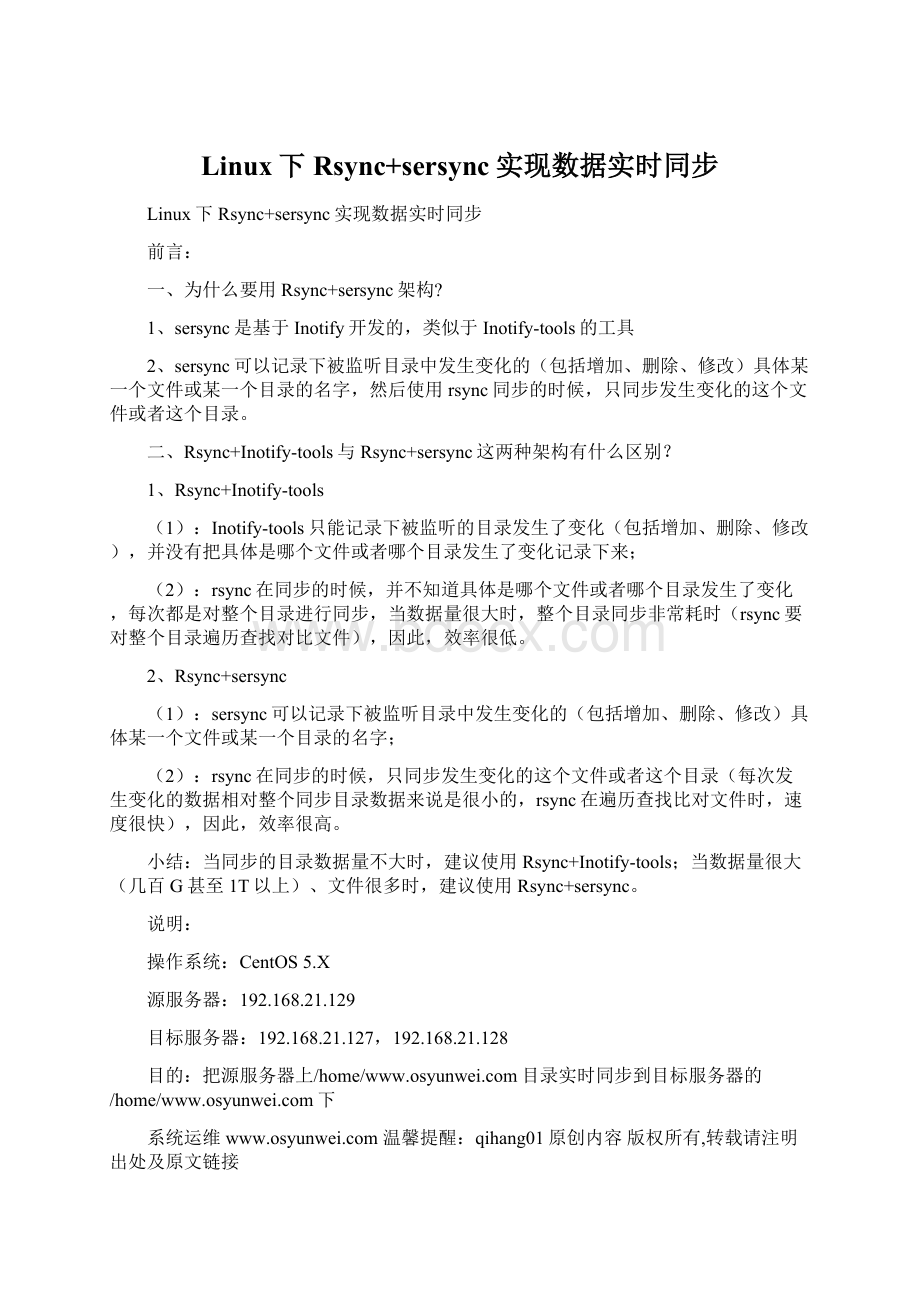
Linux下Rsync+sersync实现数据实时同步
Linux下Rsync+sersync实现数据实时同步
前言:
一、为什么要用Rsync+sersync架构?
1、sersync是基于Inotify开发的,类似于Inotify-tools的工具
2、sersync可以记录下被监听目录中发生变化的(包括增加、删除、修改)具体某一个文件或某一个目录的名字,然后使用rsync同步的时候,只同步发生变化的这个文件或者这个目录。
二、Rsync+Inotify-tools与Rsync+sersync这两种架构有什么区别?
1、Rsync+Inotify-tools
(1):
Inotify-tools只能记录下被监听的目录发生了变化(包括增加、删除、修改),并没有把具体是哪个文件或者哪个目录发生了变化记录下来;
(2):
rsync在同步的时候,并不知道具体是哪个文件或者哪个目录发生了变化,每次都是对整个目录进行同步,当数据量很大时,整个目录同步非常耗时(rsync要对整个目录遍历查找对比文件),因此,效率很低。
2、Rsync+sersync
(1):
sersync可以记录下被监听目录中发生变化的(包括增加、删除、修改)具体某一个文件或某一个目录的名字;
(2):
rsync在同步的时候,只同步发生变化的这个文件或者这个目录(每次发生变化的数据相对整个同步目录数据来说是很小的,rsync在遍历查找比对文件时,速度很快),因此,效率很高。
小结:
当同步的目录数据量不大时,建议使用Rsync+Inotify-tools;当数据量很大(几百G甚至1T以上)、文件很多时,建议使用Rsync+sersync。
说明:
操作系统:
CentOS5.X
源服务器:
192.168.21.129
目标服务器:
192.168.21.127,192.168.21.128
目的:
把源服务器上/home/目录实时同步到目标服务器的/home/下
系统运维温馨提醒:
qihang01原创内容版权所有,转载请注明出处及原文链接
具体操作:
第一部分:
分别在两台目标服务器192.168.21.127,192.168.21.128上操作
一、分别在两台在目标服务器安装Rsync服务端
1、关闭SELINUX
vi/etc/selinux/config#编辑防火墙配置文件
#SELINUX=enforcing#注释掉
#SELINUXTYPE=targeted#注释掉
SELINUX=disabled#增加
:
wq!
#保存,退出
setenforce0#立即生效
2、开启防火墙tcp873端口(Rsync默认端口)
vi/etc/sysconfig/iptables#编辑防火墙配置文件
-ARH-Firewall-1-INPUT-mstate--stateNEW-mtcp-ptcp--dport873-jACCEPT
:
wq!
#保存退出
/etc/init.d/iptablesrestart#最后重启防火墙使配置生效
3、安装Rsync服务端软件
yuminstallrsyncxinetd#安装
vi/etc/xinetd.d/rsync#编辑配置文件,设置开机启动rsync
disable=no#修改为no
:
wq!
#保存退出
/etc/init.d/xinetdstart#启动(CentOS中是以xinetd来管理Rsync服务的)
4、创建rsyncd.conf配置文件
vi/etc/rsyncd.conf#创建配置文件,添加以下代码
logfile=/var/log/rsyncd.log#日志文件位置,启动rsync后自动产生这个文件,无需提前创建
pidfile=/var/run/rsyncd.pid#pid文件的存放位置
lockfile=/var/run/rsync.lock#支持maxconnections参数的锁文件
secretsfile=/etc/rsync.pass#用户认证配置文件,里面保存用户名称和密码,后面会创建这个文件
motdfile=/etc/rsyncd.Motd#rsync启动时欢迎信息页面文件位置(文件内容自定义)
[home_]#自定义名称
path=/home/#rsync服务端数据目录路径
comment=home_#模块名称与[home_]自定义名称相同
uid=root#设置rsync运行权限为root
gid=root#设置rsync运行权限为root
port=873#默认端口
usechroot=no#默认为true,修改为no,增加对目录文件软连接的备份
readonly=no#设置rsync服务端文件为读写权限
list=no#不显示rsync服务端资源列表
maxconnections=200#最大连接数
timeout=600#设置超时时间
authusers=home__user#执行数据同步的用户名,可以设置多个,用英文状态下逗号隔开
hostsallow=192.168.21.129#允许进行数据同步的客户端IP地址,可以设置多个,用英文状态下逗号隔开
hostsdeny=192.168.21.254#禁止数据同步的客户端IP地址,可以设置多个,用英文状态下逗号隔开
:
wq!
#保存,退出
5、创建用户认证文件
vi/etc/rsync.pass#配置文件,添加以下内容
home__user:
123456#格式,用户名:
密码,可以设置多个,每行一个用户名:
密码
:
wq!
#保存退出
6、设置文件权限
chmod600/etc/rsyncd.conf#设置文件所有者读取、写入权限
chmod600/etc/rsync.pass#设置文件所有者读取、写入权限
7、启动rsync
/etc/init.d/xinetdstart#启动
servicexinetdstop#停止
servicexinetdrestart#重新启动
第二部分:
在源服务器192.168.21.129上操作
一、安装Rsync客户端
1、关闭SELINUX
vi/etc/selinux/config#编辑防火墙配置文件
#SELINUX=enforcing#注释掉
#SELINUXTYPE=targeted#注释掉
SELINUX=disabled#增加
:
wq!
#保存退出
setenforce0#立即生效
2、开启防火墙tcp873端口(Rsync默认端口,做为客户端的Rsync可以不用开启873端口)
vi/etc/sysconfig/iptables#编辑防火墙配置文件
-ARH-Firewall-1-INPUT-mstate--stateNEW-mtcp-ptcp--dport873-jACCEPT
:
wq!
#保存退出
/etc/init.d/iptablesrestart#最后重启防火墙使配置生效
3、安装Rsync客户端端软件
whereisrsync#查看系统是否已安装rsync,出现下面的提示,说明已经安装
rsync:
/usr/bin/rsync/usr/share/man/man1/rsync.1.gz
yuminstallxinetd#只安装xinetd即可,CentOS中是以xinetd来管理rsync服务的
yuminstallrsyncxinetd#如果默认没有rsync,运行此命令进行安装rsync和xinetd
vi/etc/xinetd.d/rsync#编辑配置文件,设置开机启动rsync
disable=no#修改为no
/etc/init.d/xinetdstart#启动(CentOS中是以xinetd来管理rsync服务的)
4、创建认证密码文件
vi/etc/passwd.txt#编辑文件,添加以下内容
123456#密码
:
wq!
#保存退出
chmod600/etc/passwd.txt#设置文件权限,只设置文件所有者具有读取、写入权限即可
5、测试源服务器192.168.21.129到两台目标服务器192.168.21.127,192.168.21.128之间的数据同步
mkdir/home/#在源服务器上创建测试文件夹,然后在源服务器运行下面2行命令
rsync-avH--port=873--progress--delete/home/home__user@192.168.21.127:
:
home_--password-file=/etc/passwd.txt
rsync-avH--port=873--progress--delete/home/home__user@192.168.21.128:
:
home_--password-file=/etc/passwd.txt
运行完成后,分别在两台目标服务器192.168.21.127,192.168.21.128上查看,在/home/目录下有ceshi文件夹,说明数据同步成功。
系统运维温馨提醒:
qihang01原创内容版权所有,转载请注明出处及原文链接
二、安装sersync工具,实时触发rsync进行同步
1、查看服务器内核是否支持inotify
ll/proc/sys/fs/inotify#列出文件目录,出现下面的内容,说明服务器内核支持inotify
-rw-r--r--1rootroot0Mar702:
17max_queued_events
-rw-r--r--1rootroot0Mar702:
17max_user_instances
-rw-r--r--1rootroot0Mar702:
17max_user_watches
备注:
Linux下支持inotify的内核最小为2.6.13,可以输入命令:
uname-a查看内核
CentOS5.X内核为2.6.18,默认已经支持inotify
2、修改inotify默认参数(inotify默认内核参数值太小)
查看系统默认参数值:
sysctl-a|grepmax_queued_events
结果是:
fs.inotify.max_queued_events=16384
sysctl-a|grepmax_user_watches
结果是:
fs.inotify.max_user_watches=8192
sysctl-a|grepmax_user_instances
结果是:
fs.inotify.max_user_instances=128
修改参数:
sysctl-wfs.inotify.max_queued_events="99999999"
sysctl-wfs.inotify.max_user_watches="99999999"
sysctl-wfs.inotify.max_user_instances="65535"
参数说明:
max_queued_events:
inotify队列最大长度,如果值太小,会出现"**EventQueueOverflow**"错误,导致监控文件不准确
max_user_watches:
要同步的文件包含多少目录,可以用:
find/home/-typed|wc-l统计,必须保证max_user_watches值大于统计结果(这里/home/为同步文件目录)
max_user_instances:
每个用户创建inotify实例最大值
3、安装sersync
sersync下载地址:
上传sersync2.5.4_64bit_binary_stable_final.tar.gz到/usr/local/src目录下
cd/usr/local/src
tarzxvfsersync2.5.4_64bit_binary_stable_final.tar.gz#解压
mvGNU-Linux-x86/usr/local/sersync#移动目录到/usr/local/sersync
4、配置sersync
cd/usr/local/sersync#进入sersync安装目录
cpconfxml.xmlconfxml.xml-bak#备份原文件
viconfxml.xml#编辑,修改下面的代码
xmlversion="1.0"encoding="ISO-8859-1"?
>
---->
--port=874-->
--timeout=100-->
--defaultevery60minsexecuteonce-->
--600mins-->
--prefix/opt/tongbu/mmm.shsuffix-->
:
wq!
#保存退出
参数说明:
localpathwatch="/home/":
#源服务器同步目录
192.168.21.127,192.168.21.128:
#目标服务器IP地址
name="home_":
#目标服务器rsync同步目录模块名称
users="home__user":
#目标服务器rsync同步用户名
passwordfile="/etc/passwd.txt":
#目标服务器rsync同步用户的密码在源服务器的存放路径
remoteip="192.168.21.127":
#目标服务器ip,每行一个
remoteip="192.168.21.128":
#目标服务器ip,每行一个
failLogpath="/tmp/rsync_fail_log.sh"#脚本运行失败日志记录
start="true"#设置为true,每隔600分钟执行一次全盘同步
5、设置sersync监控开机自动执行
vi/etc/rc.d/rc.local#编辑,在最后添加一行
/usr/local/sersync/sersync2-d-r-o/usr/local/sersync/confxml.xml#设置开机自动运行脚本
:
wq!
#保存退出
6、添加脚本监控sersync是否正常运行
vi/home/crontab/check_sersync.sh#编辑,添加以下代码
#!
/bin/sh
sersync="/usr/local/sersync/sersync2"
confxml="/usr/local/sersync/confxml.xml"
status=$(psaux|grep'sersync2'|grep-v'grep'|wc-l)
if[$status-eq0];
then
$sersync-d-r-o$confxml&
else
exit0;
fi
:
wq!
#保存退出
chmod+x/home/crontab/check_sersync.sh#添加脚本执行权限
vi/etc/crontab#编辑,在最后添加下面一行
*/5****root/home/crontab/check_sersync.sh>/dev/null2>&1#每隔5分钟执行一次脚本
servicecrondreload#重新加载服务
6、测试sersync实时触发rsync同步脚本是否正常运行
在源服务器192.168.21.129上创建文件inotify_rsync_ceshi
mkdir/home/
重新启动源服务器:
192.168.21.129
等系统启动之后,查看两台目标服务器192.168.21.127,192.168.21.128的/home/下是否有inotify_rsync_ceshi文件夹
然后再在源服务器192.168.21.129创建文件夹inotify_rsync_ceshi_new
mkdir/home/
继续查看两台目标服务器192.168.21.127,192.168.21.128的/home/下是否有inotify_rsync_ceshi_new文件夹
如果以上测试都通过,说明inotify实时触发rsync同步脚本运行正常。
至此,Linux下Rsync+sersync实现数据实时同步完成。
扩展阅读:
rsync参数
-v,--verbose详细模式输出
-q,--quiet精简输出模式
-c,--checksum打开校验开关,强制对文件传输进行校验
-a,--archive归档模式,表示以递归方式传输文件,并保持所有文件属性,等于-rlptgoD
-r,--recursive对子目录以递归模式处理
-R,--relative使用相对路径信息
-b,--backup创建备份,也就是对于目的已经存在有同样的文件名时,将老的文件重新命名为~filename。
可以使用--suffix选项来指定不同的备份文件前缀。
--backup-dir将备份文件(如~filename)存放在在目录下。
-suffix=SUFFIX定义备份文件前缀